
- Autor John Day [email protected].
- Public 2024-01-30 08:47.
- Viimati modifitseeritud 2025-01-23 14:40.

Eelmises artiklis arutasin, kuidas muuta ESP8266 pääsupunktiks.
Ja selles artiklis näitan teile, kuidas ühendada ESP8266 WiFi -võrguga (muutes ESP8266 kliendiks).
Enne õpetuse juurde asumist veenduge, et olete lisanud ESP8266 plaadi Arduino IDE -sse. Kui ei, siis on teil selle õpetuse järgimine kasutu. ESP8266 plaadi lisamiseks Arduino IDE -le vaadake seda artiklit "ESP8266 (NodeMCU Lolin V3) kasutamise alustamine"
Samm: nõutavad komponendid


see on komponent, mida selles õpetuses vajate:
- SõlmMCU ESP8266
- USB mikro
- Sülearvuti
- Pöörduspunkt
- Interneti -ühendus (optoinal)
2. samm: programmeerimine
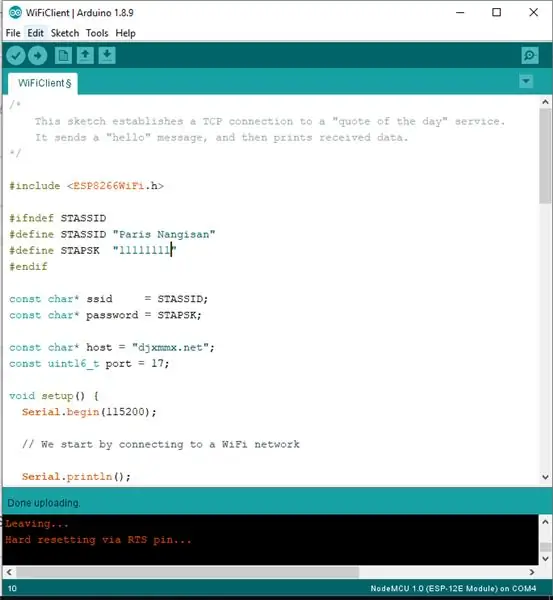
Pärast ESP8266 plaadi lisamist Arduino IDE -sse. saab kasutada täiendavaid näidisprogramme spetsiaalselt ESP8266 jaoks. ESP8266 ühendamiseks WiFi -võrguga. See tähendab, et muudame režiimi EPS8266 WiFi -kliendiks. see on tee:
- Avage Arduino IDE
- Klõpsake faili> Näited> ESP8266WiFi> WiFi klient
- Kohandage järgnevat koodi olemasolevate andmetega
#define STASSID "your-ssid" // kasutatava wifi nimi
#define STAPSK "oma parool" // parool
Pärast seda laadige eskiis üles ESP8266 tahvlile. Ja oodake, kuni see on valmis.
3. samm: tulemus
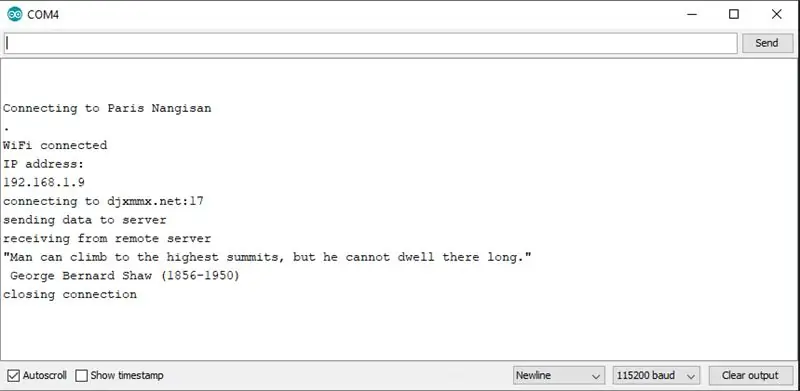
Pärast visandi üleslaadimist on see valmis. Tulemuste nägemiseks on järgmine viis:
- Avage jadamonitor
- Klõpsake ESP8266 plaadil lähtestamist
- Kui see on edukalt ühendatud, näeb tulemus välja nagu joonis 1
- Kui see pole edukalt ühendatud, pole tulemus nagu joonisel 1
Soovitan:
Ühendage oma Magicbit asjade lauaga: 3 sammu

Ühendage oma Magicbit asjade lauaga: Selles projektis saadame Magicbitiga ühendatud anduritelt andmeid, mida saame visuaalselt asjade tahvlil kuvada
Ühendage Arduino Uno ESP8266 abil: 9 sammu

Ühendage Arduino Uno ESP8266 -ga: Tere tulemast! Loete samm-sammult juhendit, kuidas Arduino Uno edukalt Internetiga ESP8266 (ESP-01) abil Internetiga ühendada. See on ka minu esimene Instructable üldse, nii et paljas minuga palun! Lubage mul alustada, öeldes, et ESP8266 on
Ühendage ja moderniseerige ühendatud lahendused Hologram Nova ja Ubidots abil: 9 sammu

Ühendage ja moderniseerige ühendatud lahendusi Hologram Nova ja Ubidots abil: kasutage oma Hologram Nova infrastruktuuri moderniseerimiseks. Seadistage Hologram Nova Raspberry Pi abil, et saata (temperatuuri) andmed Ubidotidele. Järgmises juhendis näitab Ubidots, kuidas seadistada Hologram Nova Raspberry Pi abil ja kuvada te
Ühendage Raspberry Pi kolledži WIFI -ga: 6 sammu

Ühendage Raspberry Pi kolledži WIFI -ga: see aitab teil kooliprojektide jaoks oma Raspberry Pi abil oma kolledži WIFI -ga ühenduse luua. Tavaliselt on kooli WIFI hall ja te ei saa seda oma Raspberry Pi -s kasutamiseks valida
Ühendage Raspberry Pi sülearvuti ekraaniga ilma LAN -kaabli või WIFI -ta: 9 sammu

Raspberry Pi ühendamine sülearvuti ekraaniga ilma LAN -kaabli või WIFI -ta: Selles õpetuses demonstreerin, kuidas saame Raspberry pi sülearvuti ekraaniga ühendada ilma LAN -kaabli või Wifi -ta. Raspberry Pi -l on komposiitvideoväljund, mis toetab nelja erinevat režiimi1. sdtv_mode = 0 Tavaline NTSC2. sdtv_mode = 1 jaap
